휴대폰 또는 PC에서 줌 프로필 사진을 제거하는 방법

Zoom 프로필 사진을 제거하는 방법과 그 과정에서 발생할 수 있는 문제를 해결하는 방법을 알아보세요. 간단한 단계로 프로필 사진을 클리어하세요.

친구, 가족 또는 직장 동료를 만날 계획이지만 중심적이고 편리한 위치를 찾을 수 없습니까? 다행히도 Google 지도를 사용하면 두 장소 이상의 중간 지점을 찾을 수 있습니다. 이제 놓치지 말아야 할 트릭이 있으니 함께 읽어보세요.
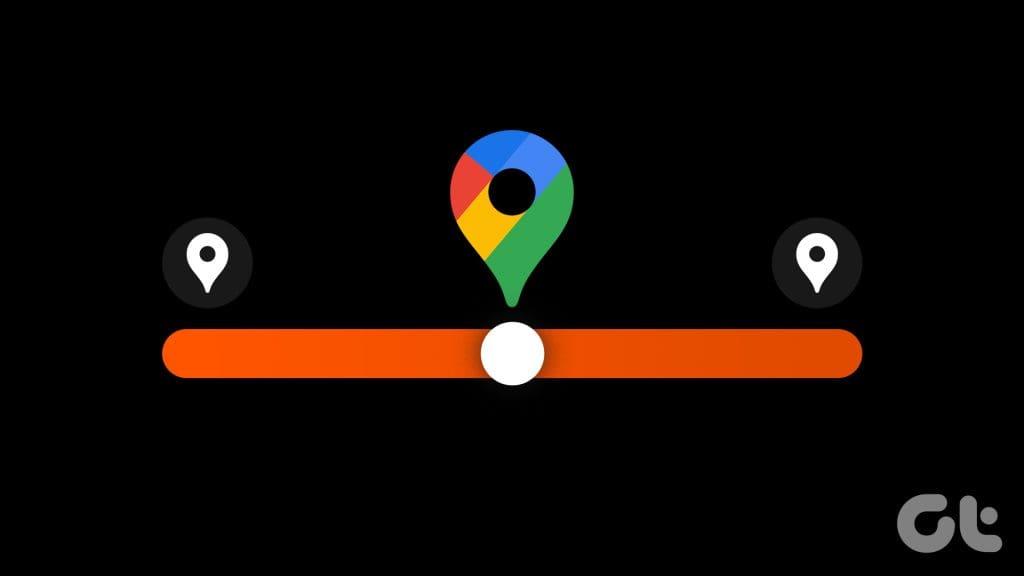
또한 Google 지도 모바일 앱을 사용하든 웹 버전을 사용하든 중간 지점을 찾을 수 있습니다. 또한 더 많은 기능과 더 쉬운 액세스를 제공하는 일부 타사 도구가 있습니다. 이 가이드는 완벽한 만남의 장소라고도 불리는 중간 지점을 찾는 다양한 방법을 안내합니다.
Google 지도는 꽤 능숙한 앱입니다. 더 쉬운 탐색을 위해 몰입형 보기를 사용할 수 있고 , 주차된 차량을 저장하고 찾을 수 있으며 , 심지어 여행 플래너로 사용할 수도 있습니다 . 그러나 서로 다른 두 주소 사이의 중간점을 자동으로 계산하지는 않습니다. 하지만 항상 사용할 수 있는 몇 가지 해결 방법이 있습니다. 자, 시작해 봅시다.
참고 : 이러한 해결 방법은 쉽지만 여러 주소 사이의 중앙 위치에 대한 대략적인 추정만 제공합니다. 좌표에 따라 중간점을 제공하고 도로 경로, 교통량 등을 고려하지 않기 때문입니다.
Google 지도에서 중간 지점을 계산하는 방법 중 하나는 두 지점의 좌표를 수���하는 것입니다. 그런 다음 몇 가지 기본 수학을 적용합니다. 즉, 두 지점의 위도와 경도를 더하고 2로 나눕니다. 결과 좌표는 중간점을 제공합니다.
1단계 : Google 지도를 실행하고 첫 번째 위치를 검색합니다.
2단계 : 정보 표시줄을 하단에서 위로 스와이프하거나 해당 위치에 핀을 놓습니다. 정보 표시줄에서 해당 위치의 좌표를 길게 누르고 복사하세요.
3단계 : 두 번째 위치에 대해 1단계와 2단계를 반복합니다.
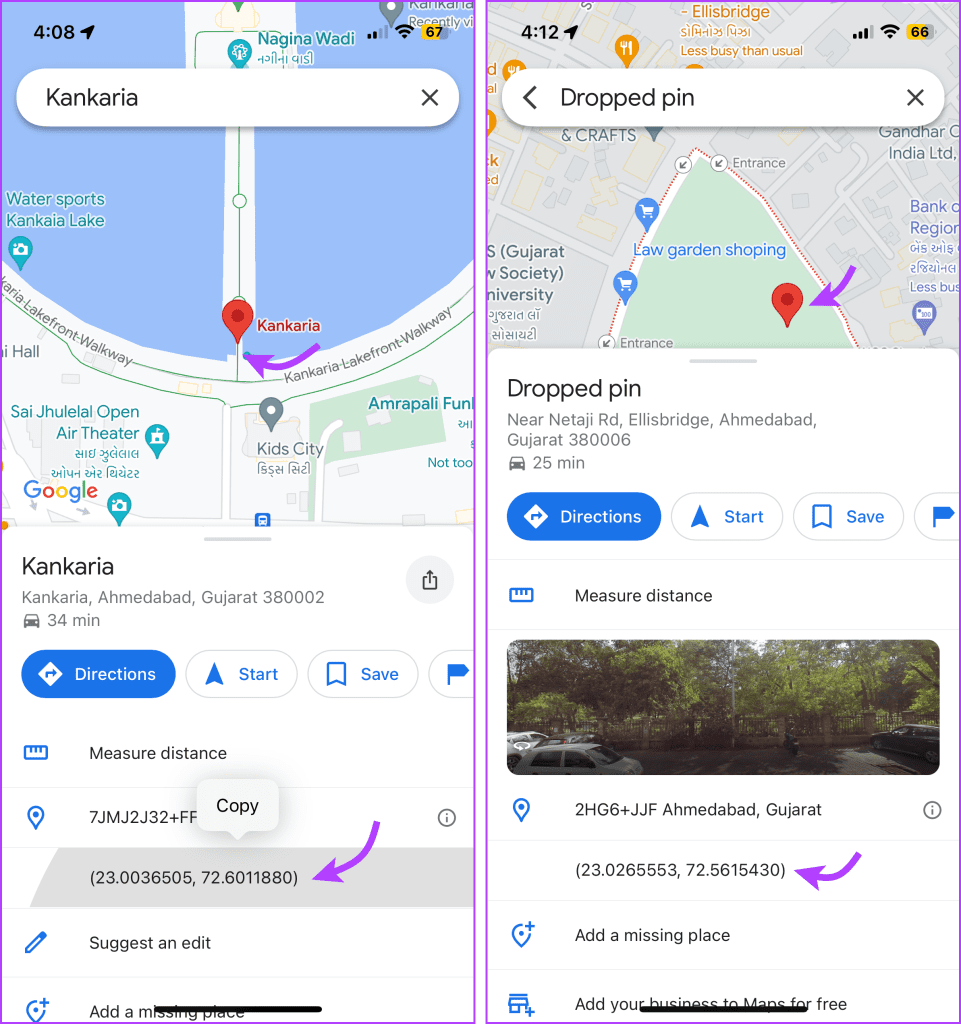
4단계 : 두 위치의 좌표를 모두 확보한 후에는 다음을 수행하세요.
참고 : 주어진 예에 따라 (23.0036505 + 23.0265553)/ 2 = 23.0151029. (72.6011880 + 72.5615430)/2 = 72.5813655. 따라서 중간점의 좌표는 23.0151029, 72.5813655입니다.
5단계 : 이제 Google 지도 검색창에 새 좌표를 복사하여 붙여넣으세요.
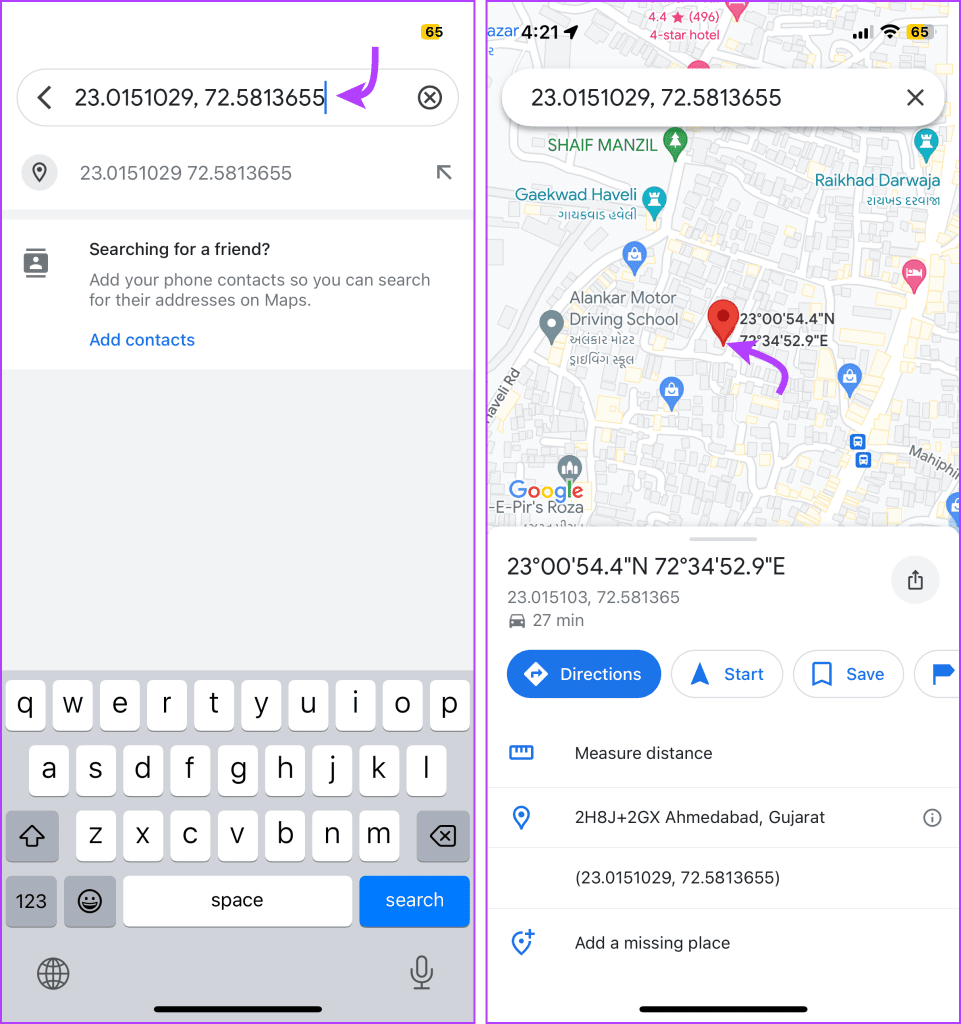
Google 지도는 제공된 좌표에 따라 중간점을 즉시 표시합니다. 필요에 따라 확대하거나 축소할 수 있습니다. 게다가, 핀을 놓거나, 라벨을 추가하거나, 위치를 저장할 수 있으므로 주변을 탐색하는 동안 중간점이 손실되지 않습니다.
1단계 : 선택한 브라우저에서 Google 지도 웹사이트를 열고 메시지가 나타나면 로그인합니다.
2단계 : 첫 번째 위치를 검색하고 위치를 마우스 오른쪽 버튼으로 클릭하여 좌표를 표시합니다. 이 좌표를 복사하여 안전한 곳에 붙여넣으세요.
3단계 : 두 번째 위치에도 동일한 작업을 수행합니다.
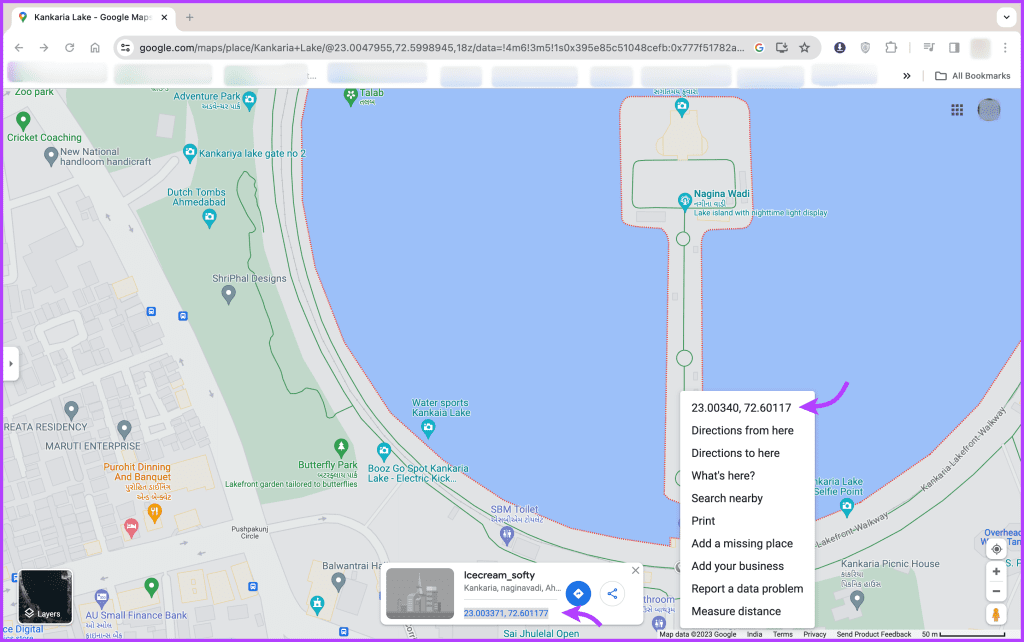
4단계 : 이제 두 위치의 위도와 경도를 더하고 반으로 나눕니다.
5단계 : 결과 좌표를 검색창에 붙여넣습니다.
6단계 : 제공된 좌표에 따라 중간 지점으로 즉시 안내됩니다. 확대하거나 축소하여 마음껏 해당 지역을 탐색해 보세요.
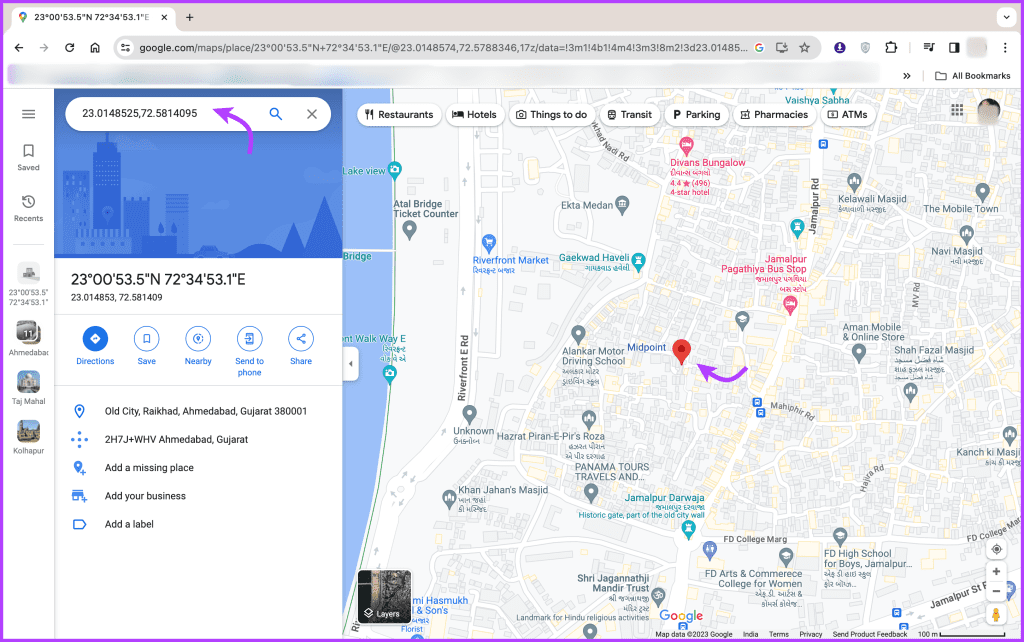
여기에 핀을 놓고 → 하단에 팝업되는 주소를 선택하고 → 왼쪽 사이드 바에서 라벨 추가 또는 위치 저장을 선택합니다.
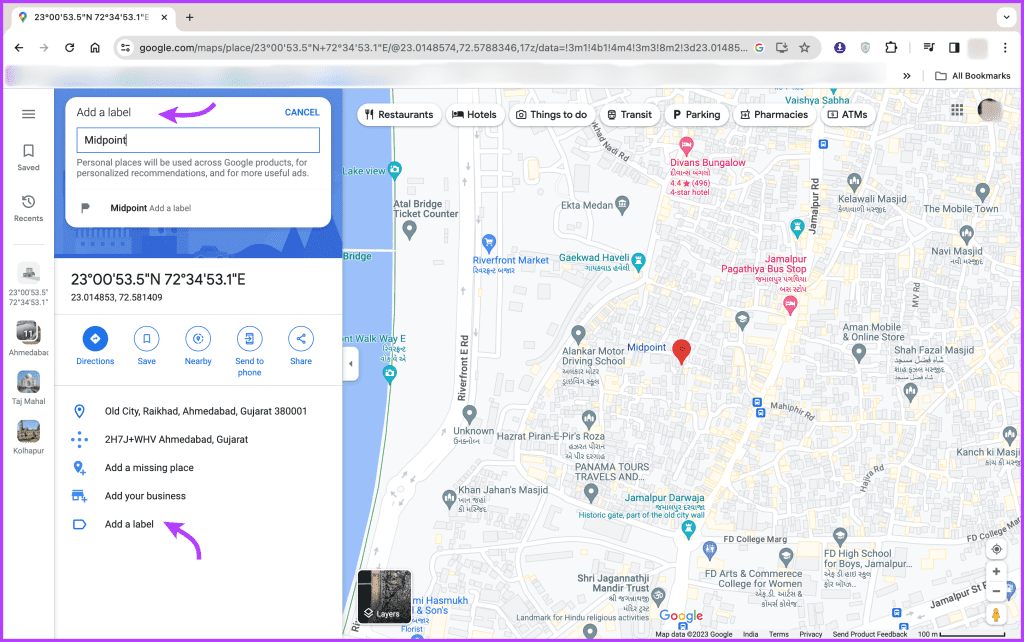
그 밖에도 Google은 사용자가 추가한 라벨을 저장합니다. 왼쪽 표시줄에서 저장됨 아이콘을 클릭하고 라벨이 지정됨 탭을 선택하면 두 장소 사이의 중간 지점을 포함하여 생성한 모든 라벨을 볼 수 있습니다.
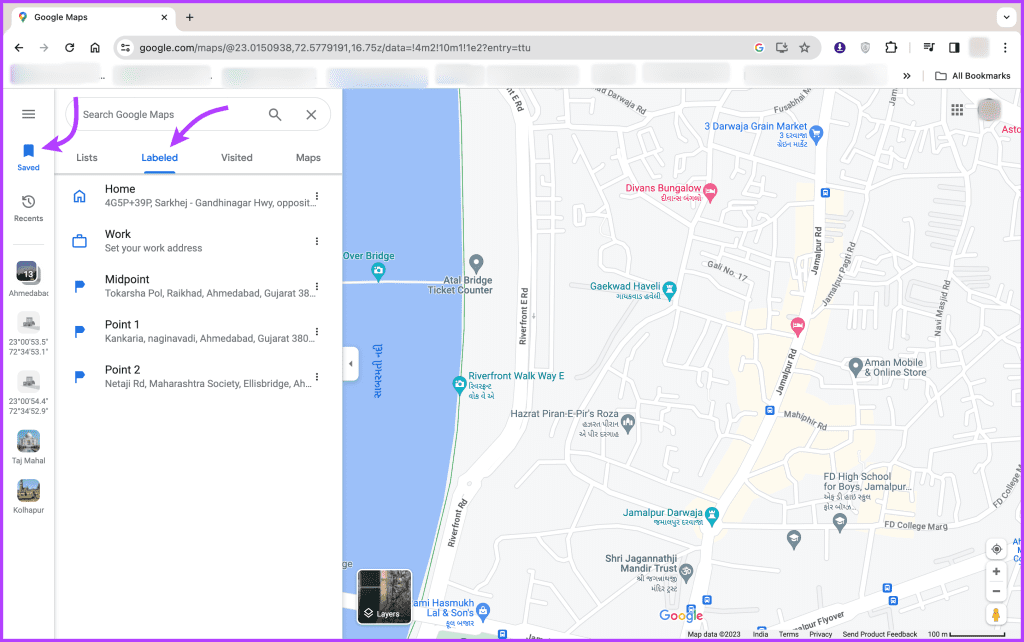
중심 위치를 찾는 다음 방법은 두 점 사이의 거리를 측정 한 후 중심점을 찾는 것입니다. Google 지도 앱에서도 그렇게 할 수 있지만 웹 버전이 더 편리합니다.
여기에는 두 가지 주요 단계가 포함됩니다.
1단계 : 브라우저를 열고 Google 지도 웹사이트로 이동합니다.
2단계 : 첫 번째 위치를 검색합니다. 여기에서 사이드바의 정보를 스크롤하고 라벨 추가를 선택하세요.
3단계 : 라벨에 이름을 지정합니다. 해당 위치에 깃발이 표시됩니다.
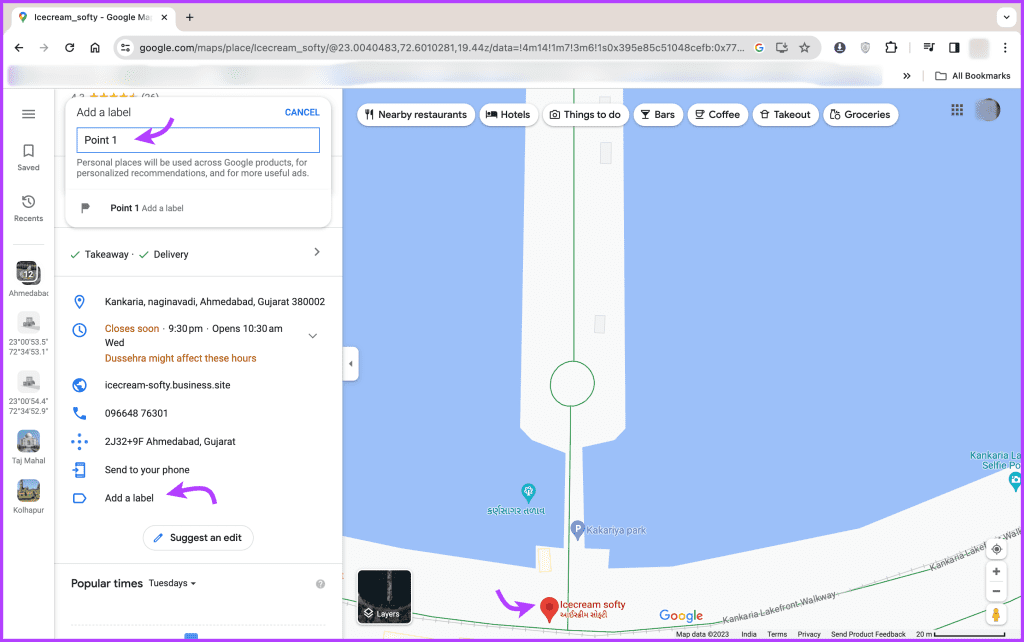
4단계 : 두 번째 위치에도 동일한 작업을 반복하여 표시합니다.
5단계 : 이제 표시된 위치 중 하나를 마우스 오른쪽 버튼으로 클릭하고 거리 측정을 선택합니다.
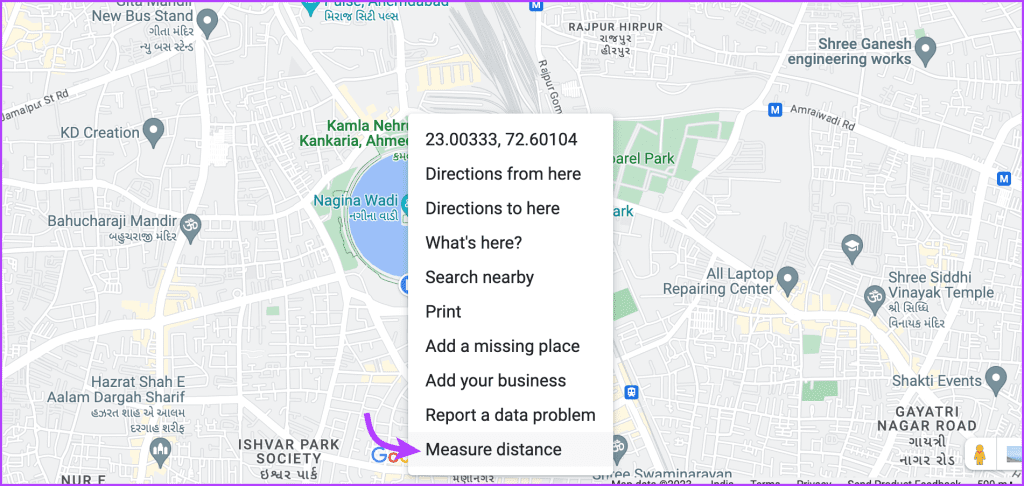
6단계 : 지도를 다른 위치로 드래그하고 깃발이나 라벨을 클릭합니다.
7단계 : Google은 두 지점 사이의 측정값으로 선을 그려 두 지점 사이의 총 거리를 표시합니다.
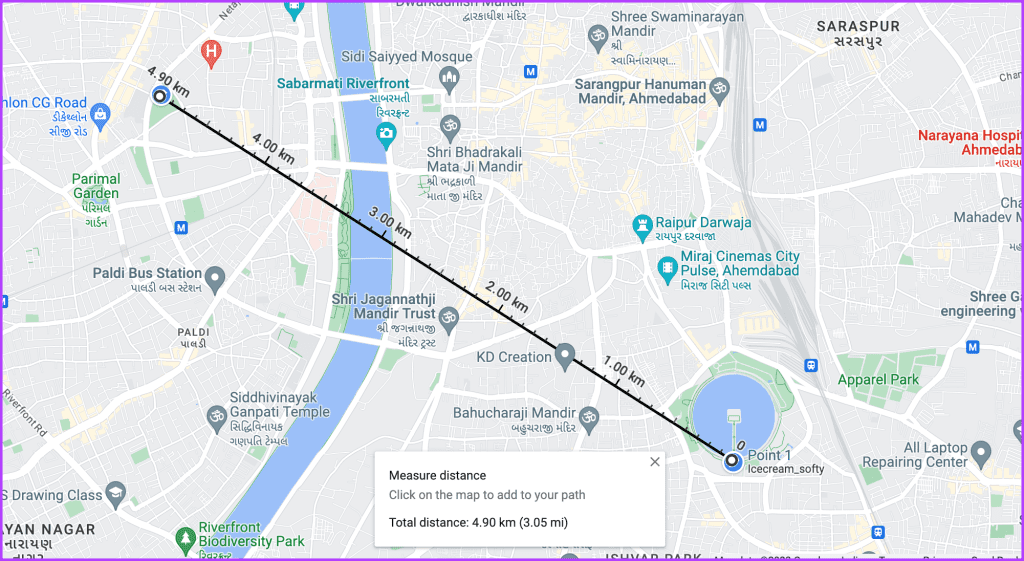
8단계 : 지금. 거리를 반으로 나누고 지도에서 대략적인 중간 지점까지 확대합니다.
9단계 : 하단의 거리 측정 프롬프트에서 X를 탭합니다.
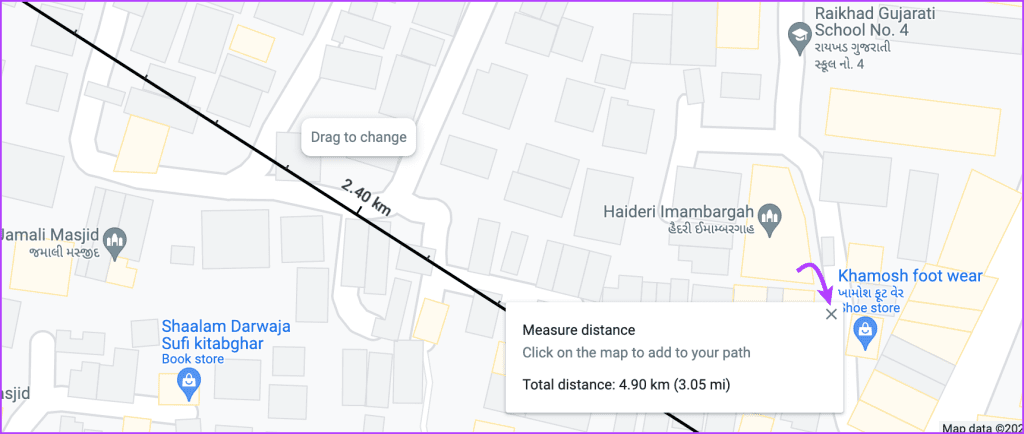
10단계 : 그런 다음 중간점의 아무 곳이나 클릭하고 나타나는 주소를 선택한 후 나중에 사용할 라벨을 추가합니다.
완료되면 확대 또는 축소하여 해당 지역을 탐색하여 필요한 것을 찾을 수 있습니다.
1단계 : Google 지도 앱을 실행하고 지도에서 첫 번째 위치를 찾습니다.
2단계 : 여기에서 길게 눌러 해당 위치에 핀을 놓습니다.
3단계 : 핀을 탭하고 라벨 추가를 선택합니다.
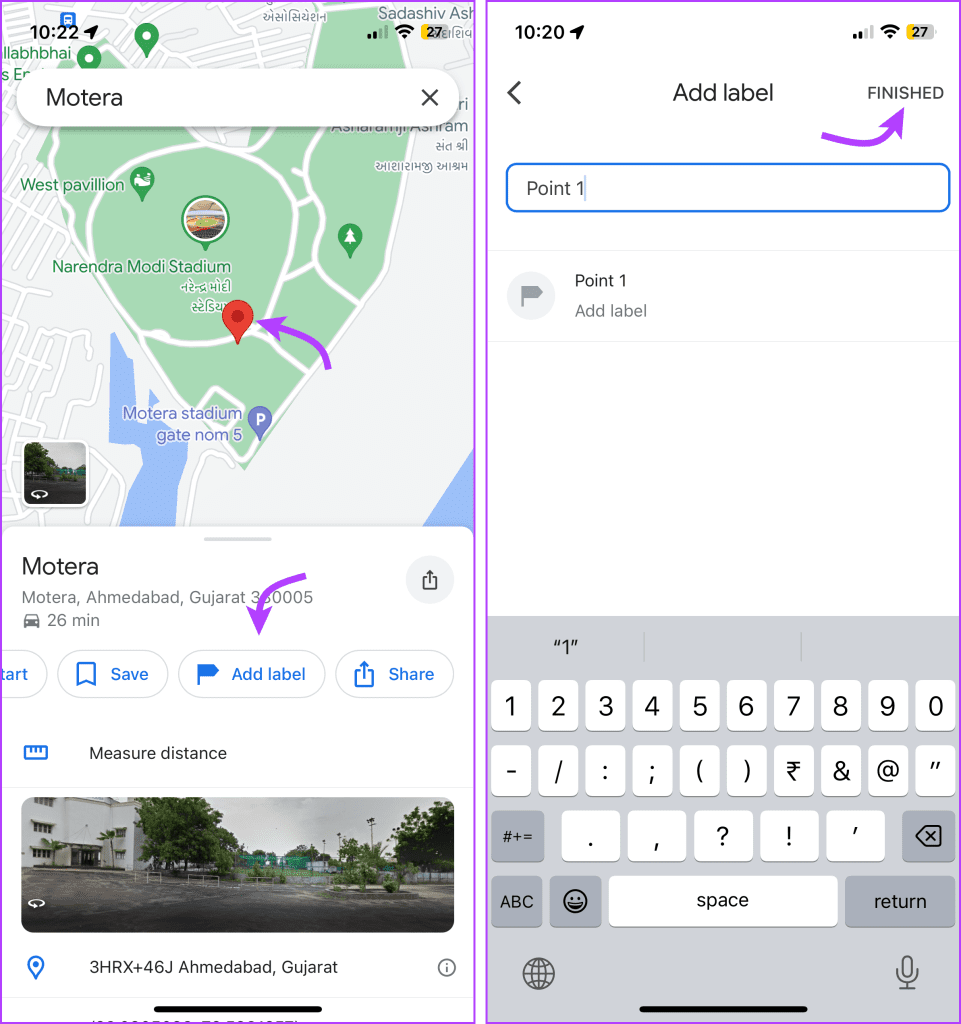
4단계 : 두 번째 위치에도 단계를 반복합니다.
5단계 : 두 지점 모두에 레이블이 지정되면 하나를 선택하고 세부정보 창을 위로 스와이프합니다. 여기에서 거리 측정을 선택하세요.
6단계 : 점선을 지도의 다음 위치로 드래그합니다. 그에 따라 확대하거나 축소할 수 있습니다.
7단계 : 오른쪽 하단에서 +를 탭하여 포인트를 드롭합니다.
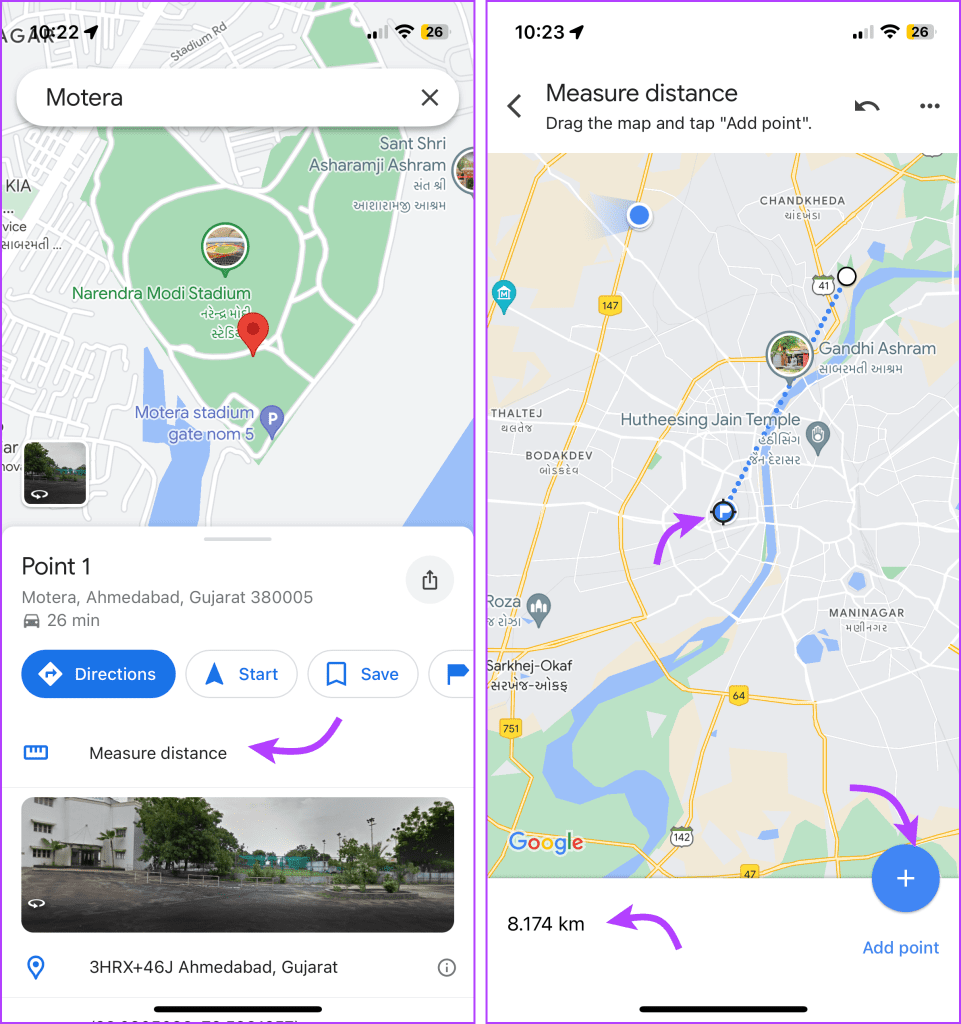
8단계: 하단 막대에서 두 점 사이의 거리를 볼 수 있습니다. 중간점을 찾기 위해 2로 나눕니다. (예를 들어 8.174/2 = 4.087)
9단계 : 이제 상단 표시줄에서 실행 취소를 탭하세요.
10단계 : 점선을 계산된 절반 거리로 축소하거나 다시 그립니다. 이제 Google 지도에 두 지점 사이의 중간점이 있습니다.
11단계 : 위치를 관찰한 후 점 3개 아이콘 → 지우기 → X를 탭합니다.
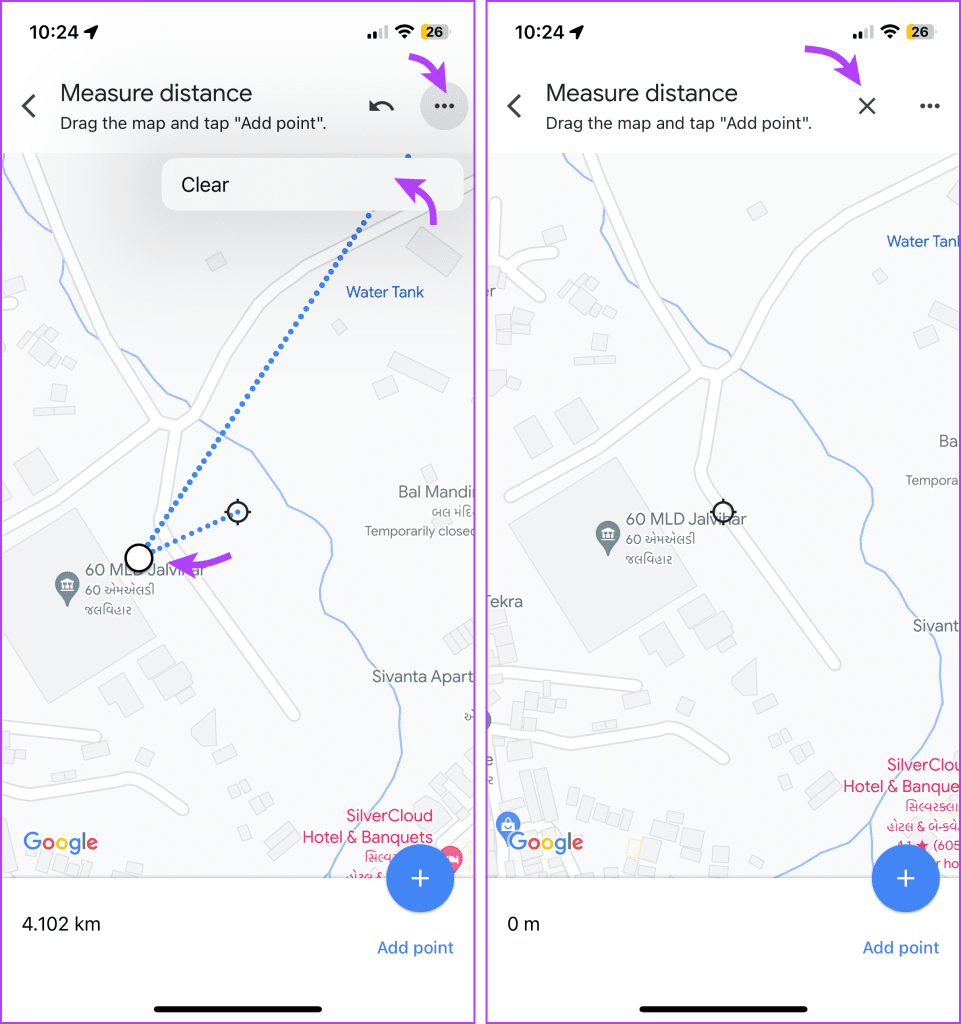
12단계 : 다음으로 핀을 해당 위치에 놓고 라벨을 추가하거나 나중에 참조할 수 있도록 저장합니다.
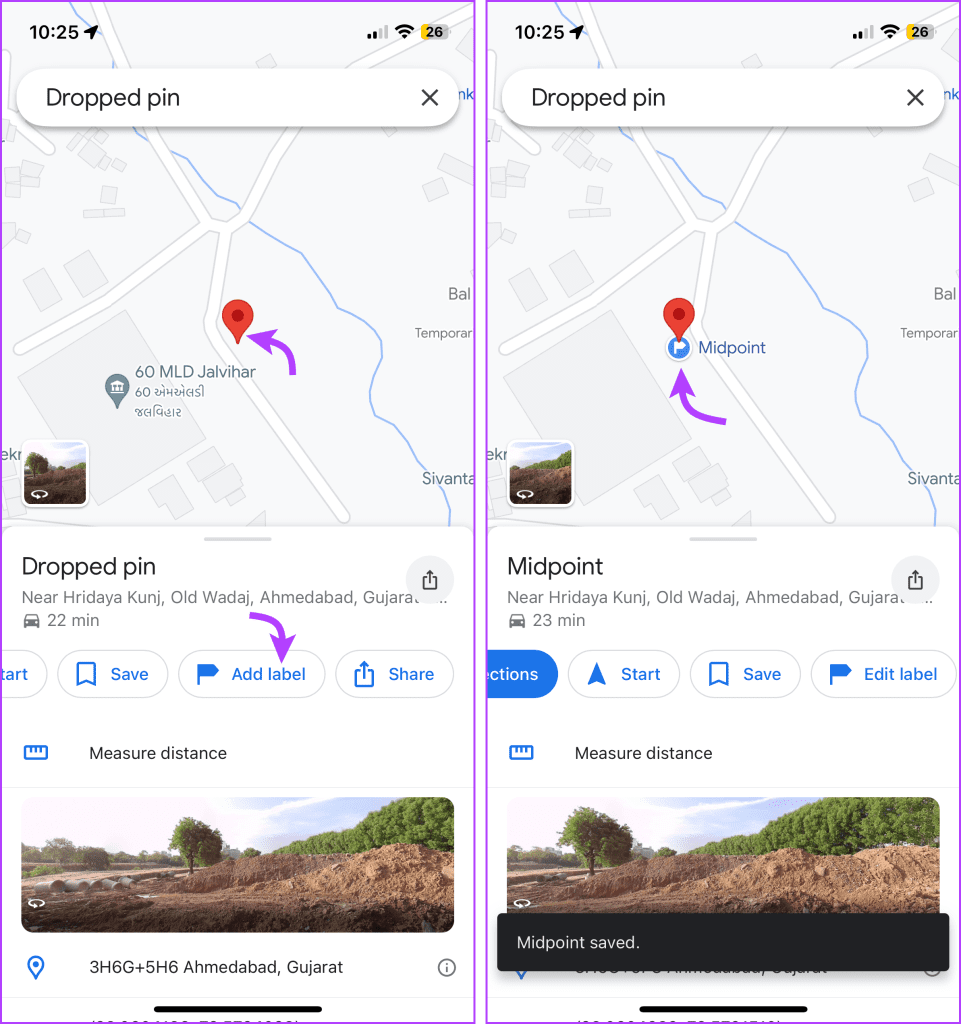
Google 웹사이트에서와 마찬가지로 나중에 라벨이 붙은 모든 포인트를 볼 수도 있습니다. 그렇게 하려면 하단 표시줄에서 저장됨 탭 → 라벨 있음으로 이동하세요.
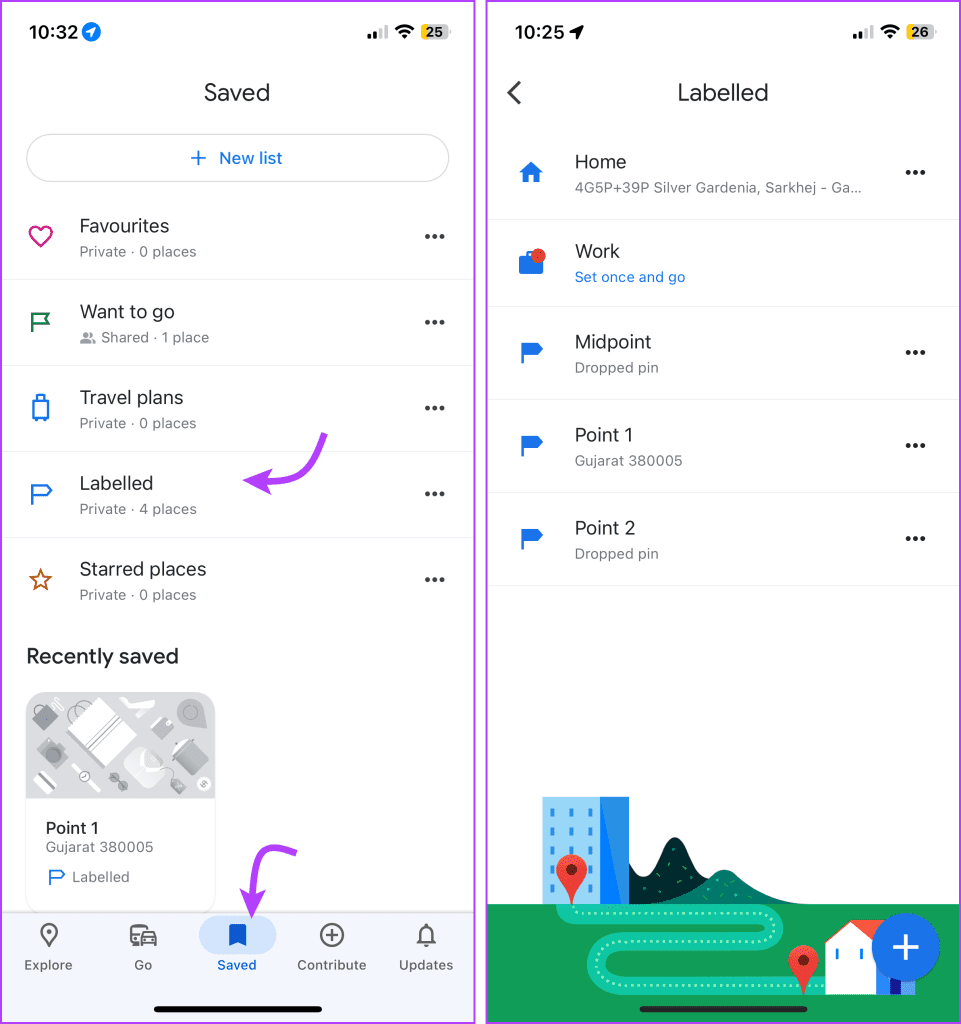
위에서 설명한 것처럼 Google 지도에서 중간 지점을 찾는 것이 가능하지만 그렇게 간단하지는 않습니다. 게다가, 정확히 원하는 것이 아닌 대략적인 답변을 얻게 됩니다. 고맙게도 일부 웹사이트가 이에 대해 도움을 줄 수 있습니다.
이름에서 알 수 있듯이 플랫폼은 여러 주소 사이의 중앙 위치를 찾기 위해 특별히 제작되었습니다. 가벼운 데이트/나들이, 회의, 여행 계획 등으로 활용하실 수 있습니다. 두 곳이 아니라 동시에 여러 곳에서 사용할 수 있습니다.
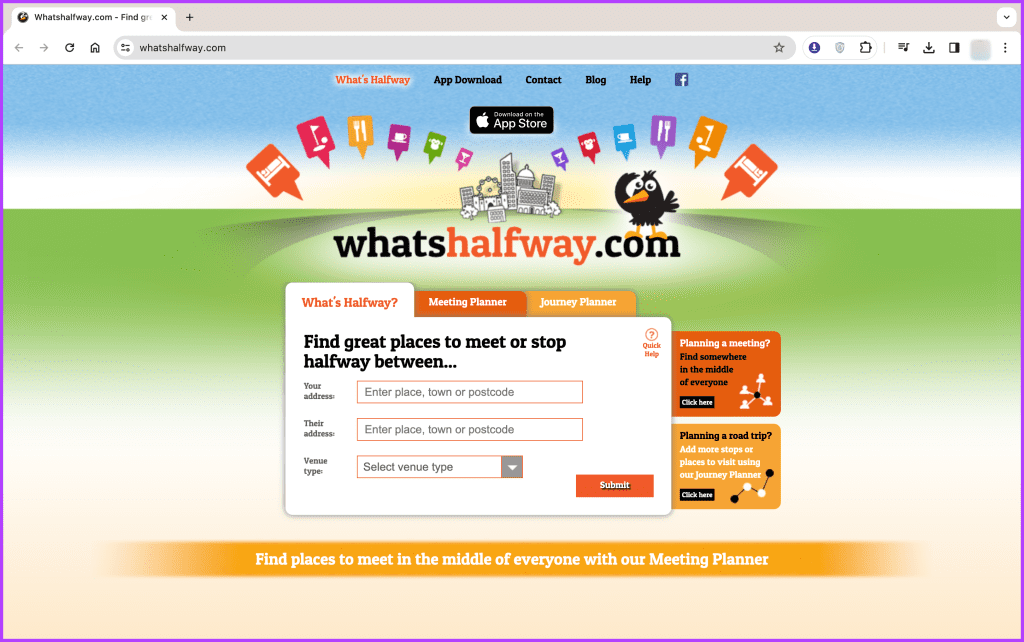
그러나 가장 좋은 점은 장소별로 검색 범위를 좁힐 수 있다는 것입니다. 따라서 숙박 시설, 음식 및 음료, 가족 친화적인 장소, 쇼핑 센터, 교통 수단 등 모든 것을 찾을 수 있습니다. 또한 이 플랫폼에서는 사용자 정의 키워드를 검색할 수 있으므로 검색 범위를 최대한 좁힐 수 있습니다.
Meetways는 편리한 미팅 장소를 찾는 또 다른 빠르고 쉬운 방법입니다. 플랫폼에 지능적으로 추가된 기능은 여행 모드 기능입니다. 운전을 하든, 대중교통을 이용하든, 자전거를 타든, 걷든, 적절한 중간 지점은 손끝에 있습니다.
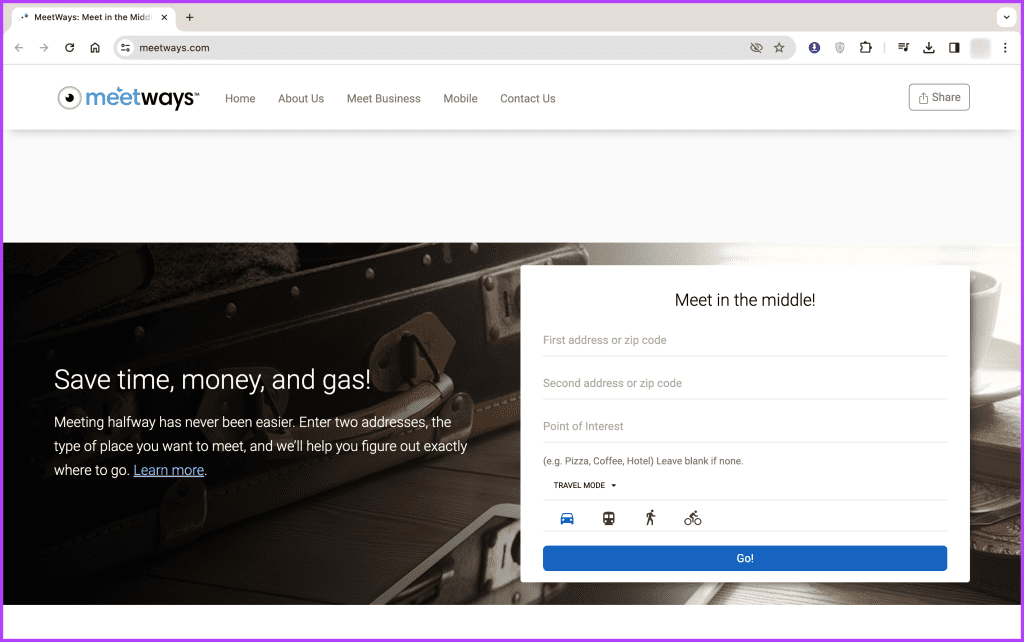
여러분이 해야 할 일은 두 개의 주소를 입력하고 웹사이트에 관심 지점(해당되는 경우)을 제공한 다음 여행 모드를 선택하고 이동을 누르는 것뿐입니다. 또한 Google 리뷰 와 마찬가지로 사용자 리뷰를 찾을 수 있으므로 완벽한 장소를 찾을 수 있습니다.
여자수학과 베이수학으로 혼란스러운 시대에 Travelmath를 이용하여 여행 계획을 복잡하지 않게 만들어보세요. 이 사이트는 여행 계획을 세울 때 여러 변수를 파악하는 데 도움을 주기 위해 만들어졌습니다.
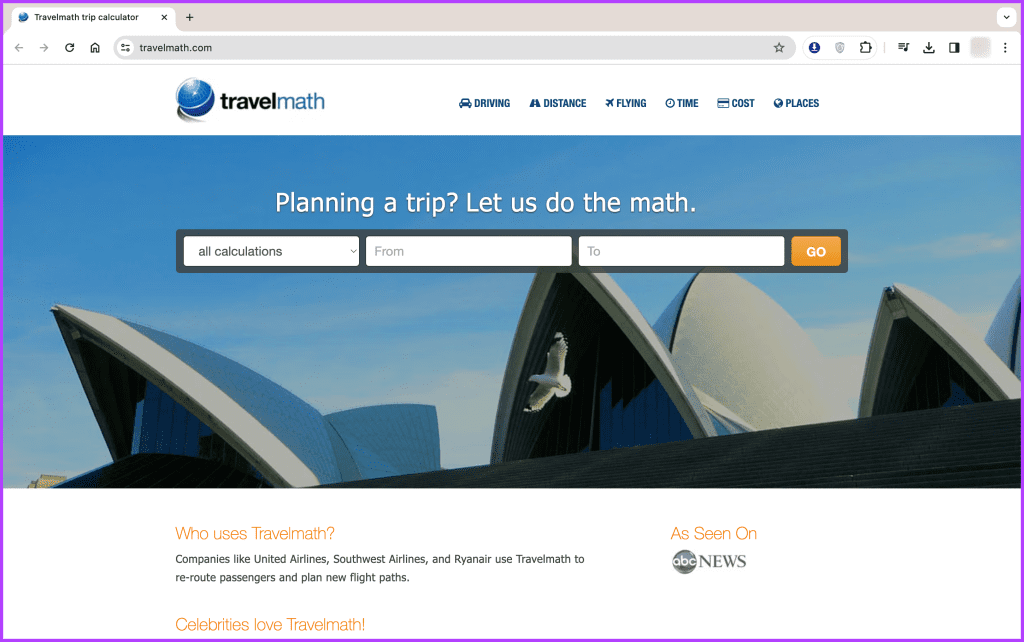
여기에는 중간지점, 거리, 항공편, 호텔, 가장 가까운 공항, 운전 비용 등이 포함됩니다. 이는 도시 간 또는 국가 간 여행 지원에 더 가깝습니다. 따라서 특정 위치를 찾고 있는 경우에는 도움이 되지 않을 수 있습니다. 이를 위해 다른 두 가지 옵션을 사용할 수 있습니다.
Google 지도에서 중간 지점을 찾는 방법에 대한 가이드가 귀하에게 도움이 되기를 바랍니다. 다음에 누군가를 만나기 위해 중앙 위치를 찾으려고 할 때 이 도구가 도움이 될 수 있습니다.
그러나 두 개 이상의 위치 사이의 중간점을 찾기 위한 다른 쿼리나 제안 사항이 있는 경우 댓글 섹션을 누르세요.
Zoom 프로필 사진을 제거하는 방법과 그 과정에서 발생할 수 있는 문제를 해결하는 방법을 알아보세요. 간단한 단계로 프로필 사진을 클리어하세요.
Android에서 Google TTS(텍스트 음성 변환)를 변경하는 방법을 단계별로 설명합니다. 음성, 언어, 속도, 피치 설정을 최적화하는 방법을 알아보세요.
Microsoft Teams에서 항상 사용 가능한 상태를 유지하는 방법을 알아보세요. 간단한 단계로 클라이언트와의 원활한 소통을 보장하고, 상태 변경 원리와 설정 방법을 상세히 설명합니다.
Samsung Galaxy Tab S8에서 microSD 카드를 삽입, 제거, 포맷하는 방법을 단계별로 설명합니다. 최적의 microSD 카드 추천 및 스토리지 확장 팁 포함.
슬랙 메시지 삭제 방법을 개별/대량 삭제부터 자동 삭제 설정까지 5가지 방법으로 상세 설명. 삭제 후 복구 가능성, 관리자 권한 설정 등 실무 팁과 통계 자료 포함 가이드
Microsoft Lists의 5가지 주요 기능과 템플릿 활용법을 통해 업무 효율성을 40% 이상 개선하는 방법을 단계별로 설명합니다. Teams/SharePoint 연동 팁과 전문가 추천 워크플로우 제공
트위터에서 민감한 콘텐츠를 보는 방법을 알고 싶으신가요? 이 가이드에서는 웹 및 모바일 앱에서 민감한 콘텐츠를 활성화하는 방법을 단계별로 설명합니다. 트위터 설정을 최적화하는 방법을 알아보세요!
WhatsApp 사기를 피하는 방법을 알아보세요. 최신 소셜 미디어 사기 유형과 예방 팁을 확인하여 개인 정보를 안전하게 보호하세요.
OneDrive에서 "바로 가기를 이동할 수 없음" 오류를 해결하는 방법을 알아보세요. 파일 삭제, PC 연결 해제, 앱 업데이트, 재설정 등 4가지 효과적인 해결책을 제공합니다.
Microsoft Teams 파일 업로드 문제 해결 방법을 제시합니다. Microsoft Office 365와의 연동을 통해 사용되는 Teams의 파일 공유에서 겪는 다양한 오류를 해결해보세요.








